东芝U800W-T02S笔记本u盘装win7系统操作方法,东芝U800W-T02S笔记本拥有高贵大气的外观,而且屏幕音响配置一流,同时还搭载了intel酷睿i5处理器,使得这款东芝U800W-T02S笔记本性能突出,受到很多用户的欢迎,那么这款东芝U800W-T02S笔记本怎么样安装系统呢?今天小编以安装win7为例,跟大家讲讲东芝U800W-T02S笔记本u盘装win7系统操作方法。
准备工作:
a.准备好一个4G以上的U盘,然后下载云骑士U盘启动盘制作工具将U盘制作成启动U盘
b.自行在网上搜索并下载win7系统镜像文件
东芝U800W-T02S笔记本安装win7系统操作步骤:
1、设置好BIOS设备启动后,进入到云骑士主菜单,选择【02】Windows 8PE(新机型)点击回车进入,如图所示:

根据自己喜欢的32/64位PE进行选择,下面演示就以32位PE进行操作
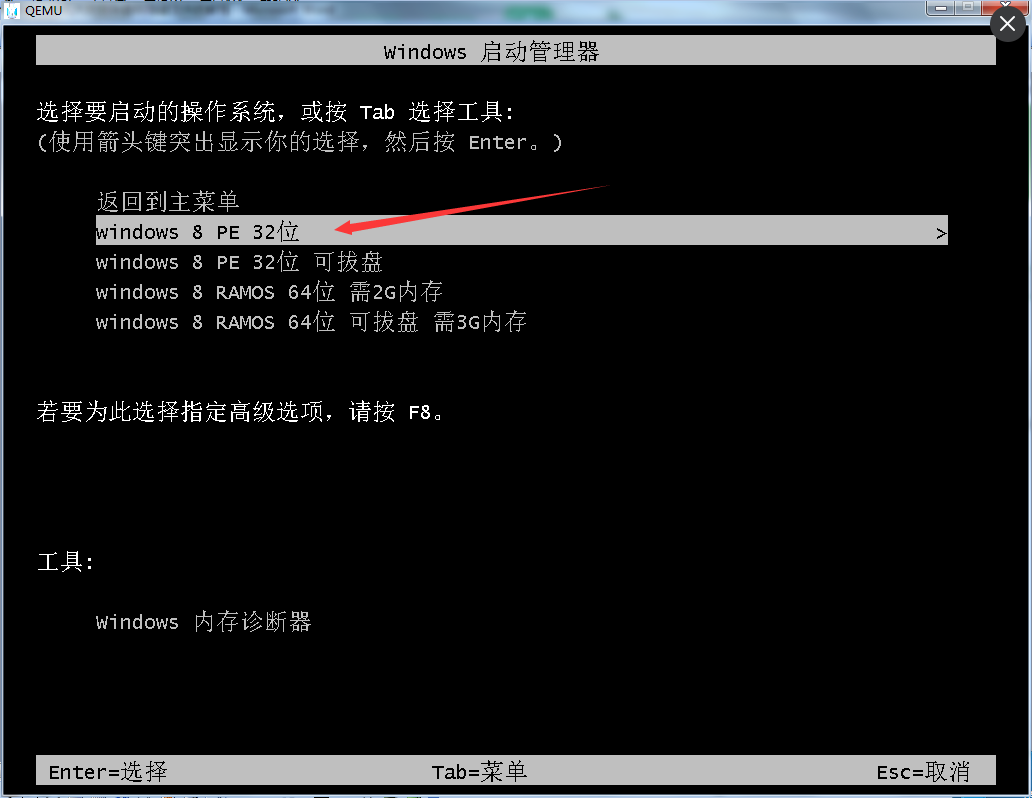
2、进入云骑士PE界面,在界面种找到”云骑士一键还原“双击打开,如图所示:

3、在打开云骑士一键还原”,在映像文件路径右侧点击“浏览”,选择已下载好的Win7系统文件,如图所示:
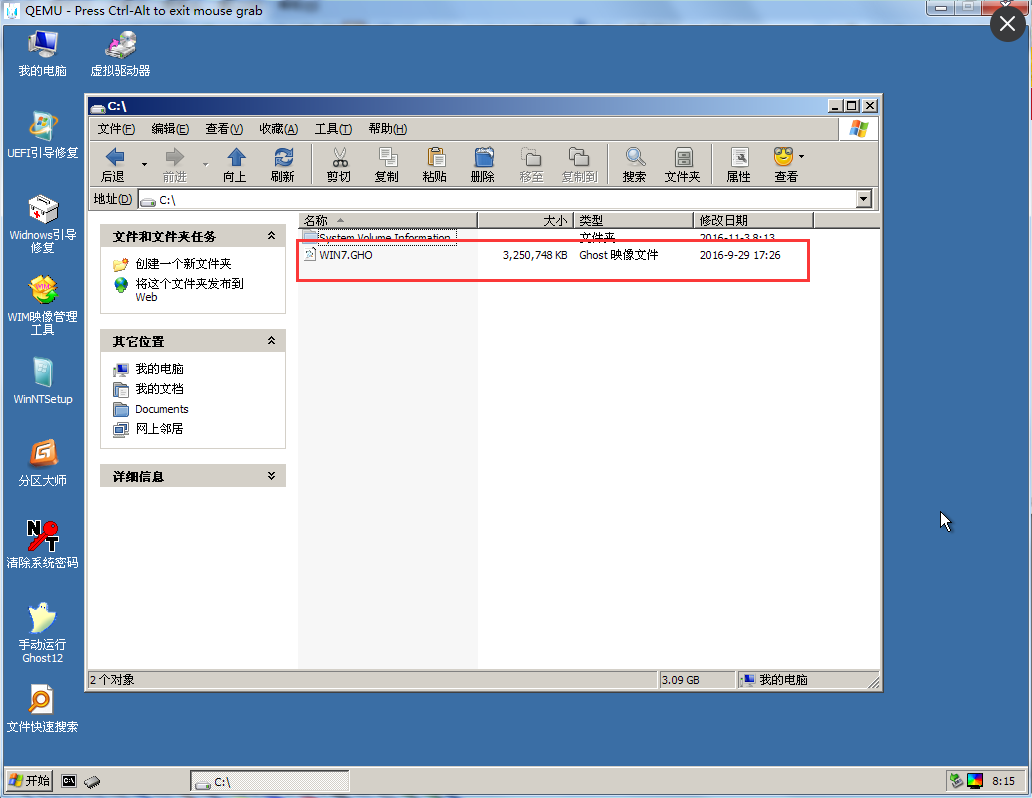
4、选择完系统后一般都是以C盘为系统盘,我们就把win7系统装入C盘,点击“确定”,如图所示:
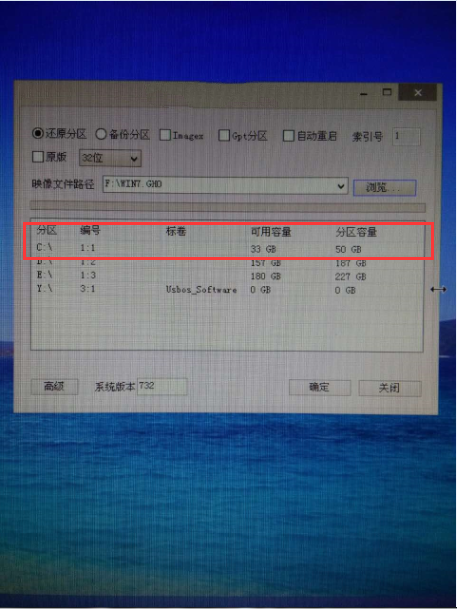
5、点击确定之后将会弹出如下图的界面进入自动安装系统,注意安装过程中不要去动其他软件,避免造成安装系统失败,如图所示:

6、加载完系统之后电脑将会自动重启,接着开始部署系统这里需要一点时间,请大家耐心等待一下,如图所示:

部署完系统后,进入到界面,大家就可以尽情享受win7系统。

以上就是东芝U800W-T02S笔记本u盘装win7系统操作方法,还不会用u盘装win7系统的用户赶紧来学习吧,相信此教程能够帮助到您的!




